win10开机登录密码怎么取消
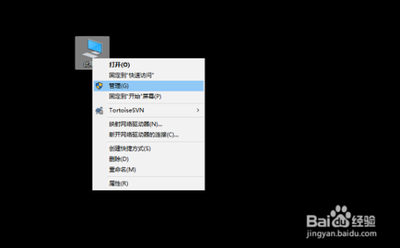
取消Win10开机登录密码的方法
在Windows 10操作系统中,用户可以通过多种方式取消开机登录密码。以下是几种常见的取消开机密码的方法:
方法一:使用netplwiz命令
- 打开运行程序:首先找到桌面左下角的win键,点击打开开始菜单,在开始菜单的搜索框输入运行,搜索到运行后,选择打开。
- 输入命令:在运行程序中,在文本框输入
netplwiz,接着点击确定按钮。 - 取消密码:进入账户页面,选择一个账户,将要使用计算机,去掉用户必须输入用户名和密码复选框的勾选。
- 确认修改:弹出密码账户界面,输入密码,点击确定完成修改,下一次将自动以此账户直接登录,不要再输入密码。
方法二:通过账户设置取消密码
- 打开设置:点击左下角开始,点击设置。
- 选择账户:在windows设置中点击账户。
- 点击登录选项:接着点击左侧任务栏中的登录选项。
- 更改密码:在右侧下滑找到密码,点击下面的更改。
- 输入当前密码:输入当前密码后点击下一步。
- 取消密码:不输入密码直接点击下一步即可,下次登录的时候就不需要输密码了。
方法三:通过控制面板取消密码
- 打开运行窗口:右键点击桌面左下角的开始按钮,在弹出的菜单中点击运行菜单项。
- 输入命令:在弹出窗口中输入
ControlUserpasswords2命令,点击确定按钮。 - 取消密码:在打开的用户账户窗口中,去掉要使用本计算机,用户必须输入用户名和密码前的勾选,然后点击应用按钮。
- 输入自动登录信息:在弹出窗口中输入自动登录的用户名与密码,点击确定保存退出。
- 重启电脑:重新启动电脑后,下次开机就不用输入登录密码即可实现自动登录了。
以上三种方法均可以在不同的情况下帮助用户取消Win10的开机登录密码。需要注意的是,取消密码可能会降低系统的安全性,在公共或共享的计算机上不建议这么做。
本篇文章所含信息均从网络公开资源搜集整理,旨在为读者提供参考。尽管我们在编辑过程中力求信息的准确性和完整性,但无法对所有内容的时效性、真实性及全面性做出绝对保证。读者在阅读和使用这些信息时,应自行评估其适用性,并承担可能由此产生的风险。本网站/作者不对因信息使用不当或误解而造成的任何损失或损害承担责任。
